當前位置:首頁 > 幫助中心 > 筆記本如何用u盤裝系統操作-筆記本如何用U盤裝系統操作
筆記本如何用u盤裝系統操作-筆記本如何用U盤裝系統操作
筆記本如何用u盤裝系統操作?如今大多數筆記本都取消了光驅設計,但保留了多個USB接口,這也讓U盤裝系統成為主流方式之一。尤其是在系統崩潰、開不了機或者需要從頭安裝系統的情況下,U盤重裝既快捷又高效。所以,接下來就和小編一起來學習筆記本如何用U盤裝系統操作吧。
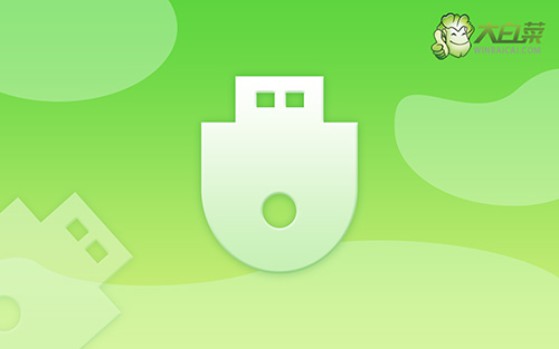
一、電腦u盤裝系統工具
系統版本: Windows 10
安裝工具:大白菜u盤啟動盤制作工具(點擊紅字下載)
二、電腦u盤裝系統準備
1、在創建U盤啟動盤時,需根據電腦的主板設置選擇合適的啟動模式。目前大多數設備支持UEFI或Legacy模式,建議優先選擇UEFI以獲得更好的兼容性和啟動速度。
2、格式化U盤時,應根據用途選擇適當的文件系統。FAT32格式兼容性更廣,適用于安裝系統,而NTFS格式支持存儲大文件,適用于存放系統鏡像或其他數據。
3、若需下載Windows系統鏡像,可以前往官方渠道或可信賴的第三方網站,例如微軟官方網站或“MSDN我告訴你”,以確保下載的鏡像安全、完整且未經篡改。
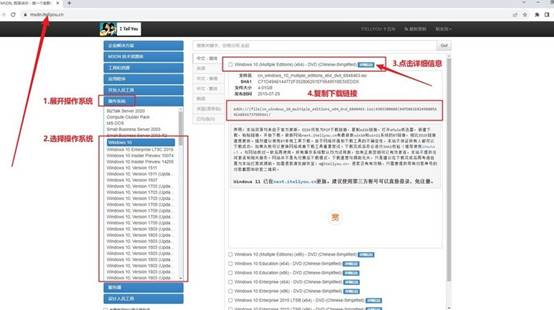
三、電腦u盤裝電腦步驟
第一步:制作u盤啟動盤
1、選擇一款可靠的U盤啟動盤制作工具,比如說大白菜u盤啟動盤,從其官網下載最新版本并安裝。
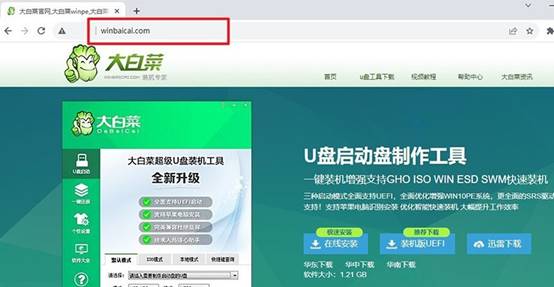
2、將U盤插入電腦,運行制作工具,如圖設置,然后點擊制作,寫入winpe系統,等待制作完成即可。
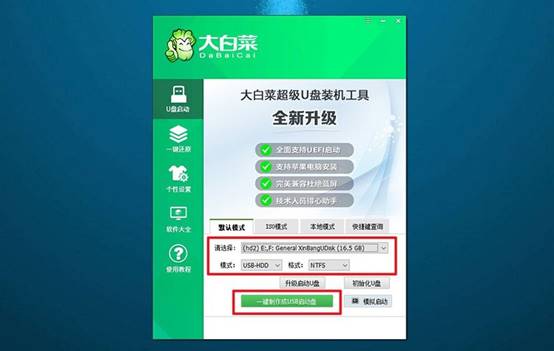
第二步:u盤啟動電腦
1、先確認電腦品牌及型號,查找對應的u盤啟動快捷鍵(如F12、ESC等),以下是相關截圖。
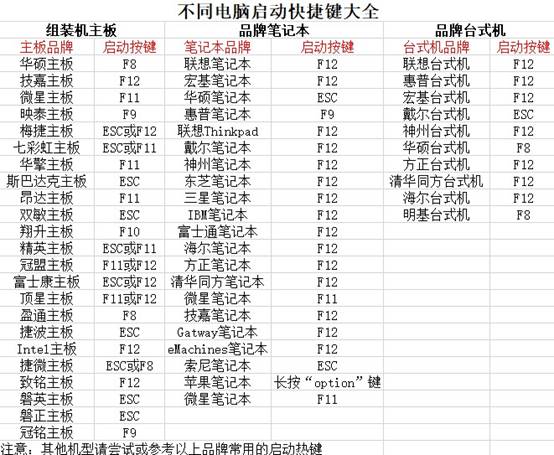
2、重啟電腦,不斷按下啟動快捷鍵,在彈出的引導菜單中選擇U盤作為啟動設備。
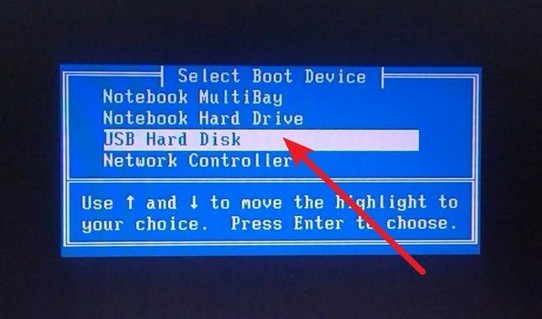
3、進入大白菜U盤啟動界面后,找到【1】WinPE系統選項,按回車鍵進入桌面環境。
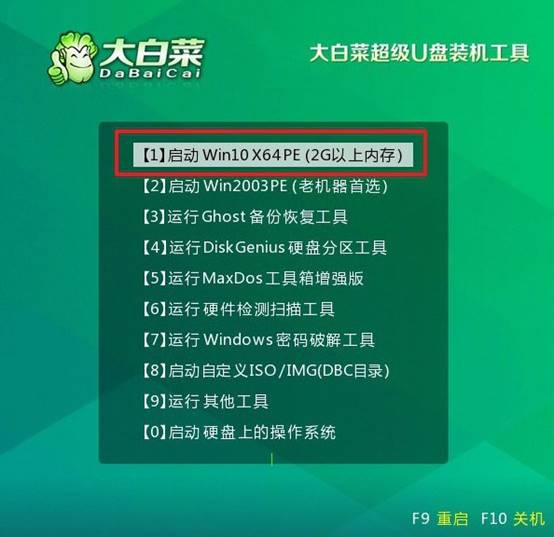
第三步:u盤啟動盤安裝系統
1、在WinPE桌面中,打開系統安裝軟件,選擇Windows鏡像文件,并將系統安裝到C盤后,確認“執行”操作。
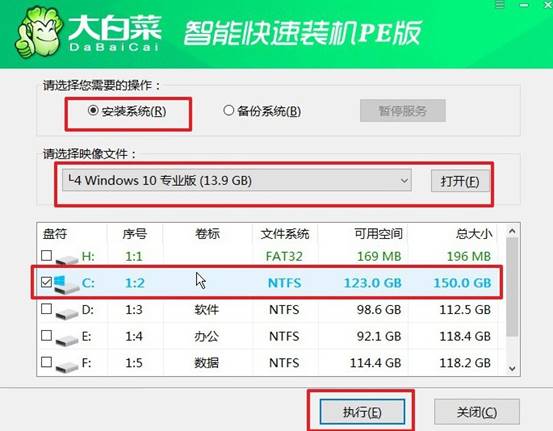
2、安裝過程中無需手動干預,等待程序完成復制和配置文件,如圖點擊“是”。

3、電腦會自動重啟,首次重啟時拔出U盤,接下來系統會自動進行必要的設置。
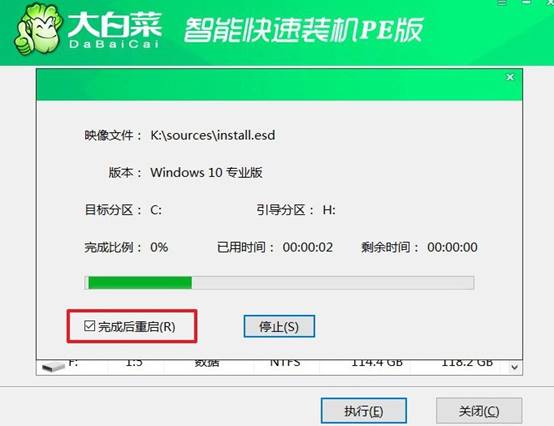
4、注意,電腦還會多次重啟,這是正常的,無需手動干預,耐心等待系統安裝完成即可。

現在,你知道筆記本如何用U盤裝系統操作了吧。你只需準備一個容量在8G以上的U盤,再配合像老毛桃、大白菜或者電腦店這類工具,將U盤制作成啟動盤。接下來只需將系統鏡像寫入U盤,通過開機按快捷鍵進入PE環境后便可以按照步驟重裝系統了。

